Cara Menambah VRAM Laptop/PC dengan Mudah & Aman – VRAM atau kepanjangan dari Video Random Access Memory adalah salah satu komponen komputer yang berhubungan dengan kartu video atau video card.
Komponen yang satu ini mengatur banyak hal dalam perangkat komputer, misalnya mengatur grafis saat bermain game, memaksimalkan kualitas video saat menonton film, dan masih banyak lagi.
Namun ada beberapa orang yang terkadang tidak puas dengan kualitas grafisnya laptopnya. Dan mereka ingin melakukan lebih, dengan memasang VRAM tambahan.
Apakah bisa menambah VRAM?, jawabannya bisa. Pada artikel ini akan saya jelaskan tutorialnya secara lengkap!.
Cara Menambah VRAM Laptop/PC
1. Dengan AMD Graphic Overdrive
Bagi anda yang menggunakan prosesor AMD, anda bisa memanfaatkan software AMD Graphic Overdrive. Dengan software tersebut, anda bisa memberikan tambahan ekstra pada GPU jenis Radeon. Untuk menggunakan fitur ini, ikuti caranya sebagai berikut :
- Klik kanan pada desktop dan pilih AMD Catalyst Control Center.
- Berikutnya, pilih menu Performance lalu pilih AMD Overdrive.
- Selanjutnya pilih Accept untuk persetujuan lisensi seperti biasa.
- Tunggu sampai muncul menu Overdrive. Jika sudah muncul, klik pada bagian Configure Graphic Overdrive dan centang pada Enable Graphic Overdrive.
- Akan ada tiga pilihan yang bisa anda pilih.
- Pada bagian High Performance Memory Clock Settings, geser slidernya sehingga VRAM laptop bisa ditingkatkan. Untuk performa yang lebih maksimal, tambahkan performa GPU.
- Terakhir klik Apply, selanjutnya restart laptop/pc.
- Untuk merasakan perbedaan, anda bisa mencoba main game dengan grafik tinggi atau menonton film.
2. Menggunakan Software 3D Analyzer
Software ini memiliki konsep sebagai VGA Digital yang bekerja dengan cara meminjam sebagian memori pada RAM untuk ditambahkan pada VRAM.
Aplikasi 3D Analyzer ini cocok untuk Laptop/pc yang memiliki kapasitas RAM besar. Namun, software ini memiliki kelemahan, yakni hanya bisa bekerja pada GPU jenis tertentu. Artinya, tidak semua jenis GPU bisa menjalankannya.
Bagi anda yang suka main game dengan gratis tinggi, penggunaan software 3D Analyser ini cocok sekali untuk laptop/pc anda.
3. Upgrade RAM Manual
Dengan mengupgrade RAM, makai VRAM akan mengambil kapasitas dari RAM. Biasanya, pengaturan memori akan tersetting secara otomatis dari sistem. Semakin tinggi RAMnya, maka akan semakin besar juga hasil pembagian memorinya.
Contohnya seperti ini :
- RAM 2GB, maka VRAM laptop sebesar 512MB.
- RAM 4GB, maka VRAM naik menjadi 1GB
- Selanjutnya, RAM 8GB, maka VRAM nya naik menjadi 2GB.
- Dan seterusnya.
Bagi anda yang ingin mengecek VRAM aktif, berikut caranya :
- Di kolom pencarian Windows, buka Control Panel.
- Kemudian pilih Personalizations > Display.
- Masuk ke Display Settings > Advanced Settings.
- Lalu cek pada kolom Dedicated Video Memory. itulah kapasitas memori VRAM andda.
Baca Juga :
4. Meningkatkan VRAM Melalui BIOS
Untuk mengatur VRAM pada BIOS, berikut caranya.
- Nyalakan laptop seperti biasa.
- Lalu pada layar BIOS, tekan tombol F1, F2, F11, F12, atau tombol Del. Setiap laptop punya caranya masing-masing ya untuk masuk BIOS.
- Setelah masuk, cari pengaturan yang di dalamnya terdapat pengaturan terkait VRAM.
- Biasanya terletak pada Configuration, Chipset Configuration, Video, dan sejenisnya.
- Jika sudah ketemu, naikkan VRAM dan tambah memorinya.
5. Mengatur VRAM Melalui Windows Registry
Kita bisa mengatur memori VRAM menggunakan registry Windows, berikut caranya :
- Tekan tombol Windows + R secara bersamaan,
- Kemudian pada kolom pencarian, ketik regedit kemudian tekan enter.
- Selanjutnya akan muncul jendela Registry Editor, masuk ke HKEY_LOCAL_MACHINE > SOFTWARE.
- Lalu masuk ke folder sesuai dengan nama VRAM yang anda pakai.
- Klik kanan pada folder, kemudian pilih New > Key baru.
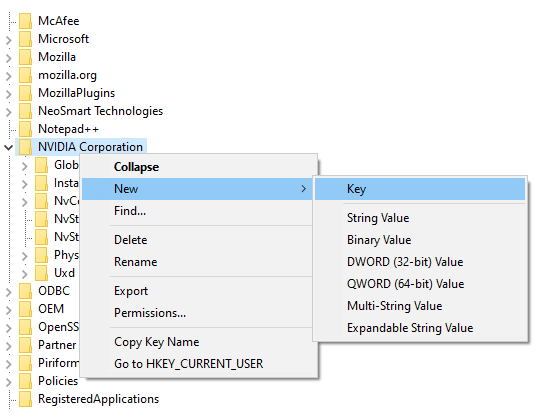
- Lalu buat dengan nama GMM.
- Pada folder GMM, klik kanan lagi, kemudian pilih New > DWORD (32-bit) Value > Lalu beri nama DedicatedSegmentSize.
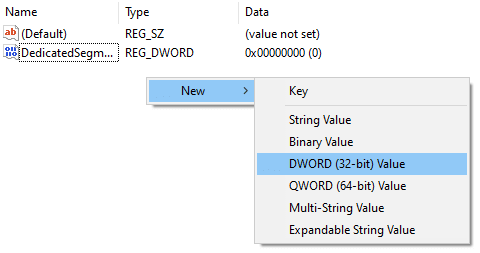
- Edit DedicatedSegmentSize dengan value data sesuai VRAM yang ingin ditambah. Misalnya ingin 2GB, setting jadi 2048.
- Simpan pengaturan dan keluar.
- Terakhir, restart laptop untuk melihat perubahan.
Sudah paham kan tentang cara menambah vram laptop?, jika belum paham, bagian mana yang anda bingungkan?. Tulis di bawah ya, saya akan menjawabnya.
Demikian artikel ini, semoga bermanfaat ya teman-teman!.





